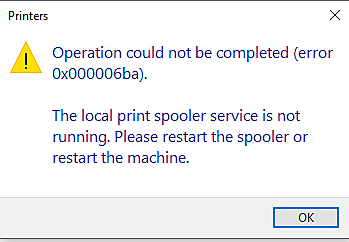
Stampare un documento in Windows è molto semplice anche un principiante può farlo. Richiede solo una stampante e i relativi accessori e driver della stampante installati sul computer. Ma a volte anche la stampa può diventare una seccatura quando qualcosa va storto e non sei in grado di capire di cosa si tratta.
Allo stesso modo, l’errore 0x00006BA dello spooler di stampa si verifica quando si tenta di stampare un documento. Non c’è un motivo preciso per cui ciò potrebbe accadere. Per questo motivo abbiamo elencato tutte le possibili soluzioni alternative e correzioni che puoi provare a correggere l’errore.
Come correggere l’errore 0x00006BA
Correzione 1: riavvia il computer
A volte i file del computer hanno problemi o bug temporanei che possono causare instabilità come questa. Per risolvere questo problema, tutto ciò che devi fare è spegnere il computer. Rimuovere il cavo di alimentazione e lasciarlo per qualche momento. Ora rimetti il cavo di alimentazione e accendi il computer, questo risolverà tutti quei problemi e bug nel computer.
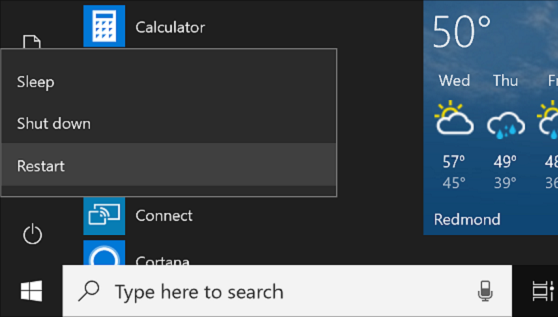
Correzione 2: avviare lo strumento di risoluzione dei problemi della stampante
Lo strumento di risoluzione dei problemi è uno strumento integrato in Windows utilizzato per risolvere errori e problemi nel computer. Esegui questo strumento per trovare e risolvere il problema. Ecco come farlo:
- Aprire la finestra di dialogo ESEGUI premendo contemporaneamente il tasto Win + R.
- Ora digita ms-settings: risoluzione dei problemi e premi Invio.
- Passare alla scheda Risoluzione dei problemi.
- Trova l’icona della stampante e fai clic su di essa.
- Selezionare Esegui lo strumento di risoluzione dei problemi.
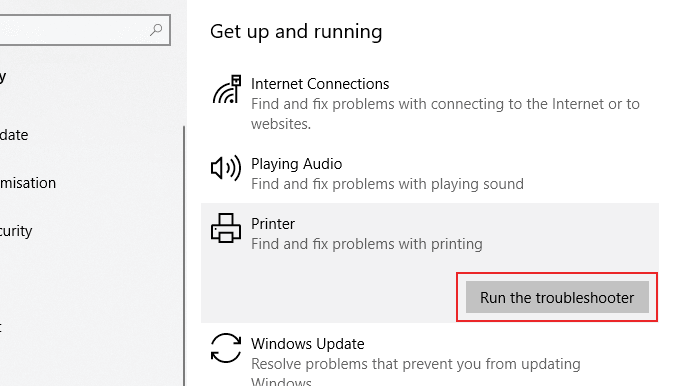
- Attendi che esegua la scansione per rilevare eventuali problemi, se viene visualizzato qualcosa, scegli applica questa correzione.
- Seguire le istruzioni sullo schermo per eventuali passaggi aggiuntivi.
- Ora riavvia il computer per applicare la correzione.
- Dopo il riavvio, provare a stampare di nuovo un documento e verificare se il problema persiste.
Correzione 3: controllare il servizio di spooler della stampante
Se la risoluzione dei problemi non ha aiutato, è possibile che il servizio di spooler della stampante non sia in esecuzione o sia impostato su un’impostazione diversa. Controllare l’impostazione del servizio e cambiarla in automatico seguendo questi passaggi:
- Aprire la finestra di dialogo Esegui e digitare services.msc, quindi premere Invio.
- Fare clic su Sì se viene richiesto il controllo dell’account utente.
- Nell’elenco dei servizi trovare Print Pooler.
- Dopo aver trovato, fare clic con il tasto destro su di esso e selezionare Proprietà.
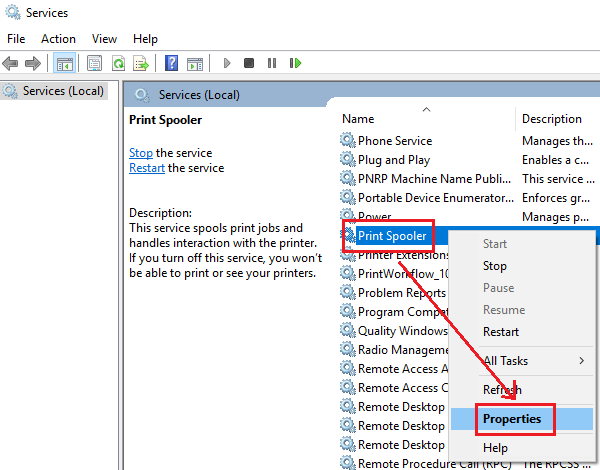
- Nella scheda Generale controllare lo stato del servizio.
- Se è qualcosa di diverso da Automatico, modificarlo facendo clic su di esso e quindi selezionando.
- Ora fai clic su Avvia per avviare il servizio è interrotto.
- Fare clic su Applica, quindi su OK.
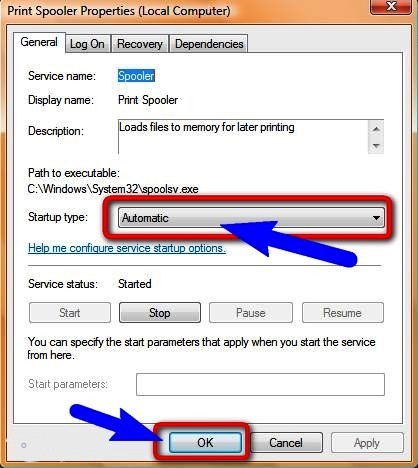
- Riavvia il computer per salvare le modifiche apportate.
Correzione 4: elimina la cartella della stampante
La cartella della stampante memorizza i file dalla cartella precedente, quindi c’è la possibilità che un file danneggiato sia presente nella cartella. La rimozione potrebbe risolvere il problema.
Vai a Esplora risorse premendo il tasto Win + E insieme. Passare alla posizione C:\Windows\System32\spool e fare doppio clic sulla cartella STAMPANTI. Ora elimina tutto il contenuto della cartella.
Riavvia la stampante e il computer per applicare le modifiche e verificare se il problema persiste.
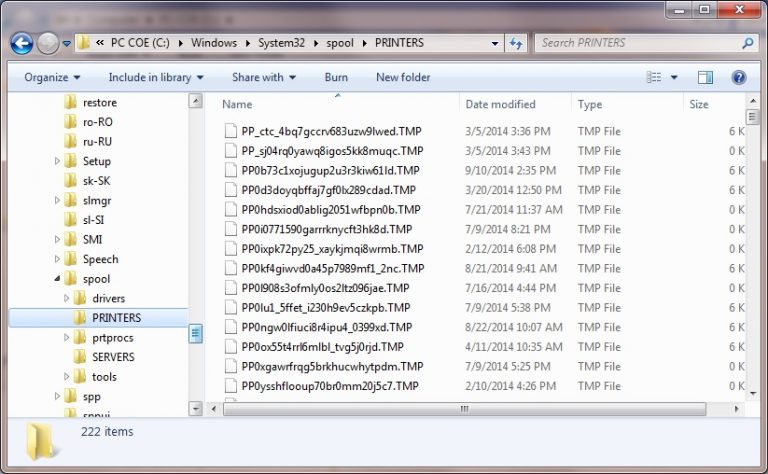
Correzione 5: eseguire Controllo file di sistema
Un altro motivo che potrebbe essere la causa dell’errore 0x00006BA dello spooler della stampante sono i file di sistema danneggiati. Se il file di sistema responsabile della stampa del documento è danneggiato, creare disparità tra il computer e la stampante. Per correggere i file di sistema danneggiati o danneggiati, Windows dispone di uno strumento da riga di comando SFC che esegue la scansione del computer e risolve il problema. Segui queste istruzioni per eseguire il comando SFC:
- Aprire la barra di ricerca per il menu Start.
- Digitare cmd e premere Invio.
- Fare clic con il tasto destro del mouse su Prompt dei comandi dalla migliore corrispondenza.
- Scegli l’opzione Esegui come amministratore.
- Fare clic su Sì se richiesto.
- Digitare sfc \scannow e premere Invio.
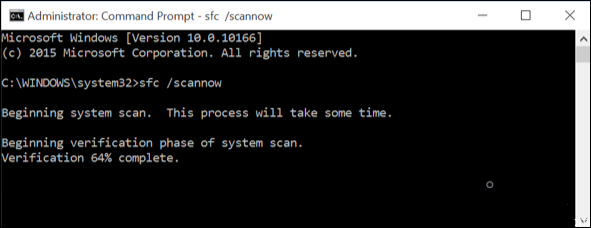
- Attendi il completamento. Scansionerà automaticamente e risolverà il problema.
- Riavvia il computer per salvare le modifiche apportate.
L’utilizzo dello strumento Command Line è difficile per gli utenti regolari e talvolta anche per gli utenti esperti. Per questo motivo ti consigliamo di utilizzare lo strumento di riparazione del PC. Eseguirà la scansione dell’intero sistema alla ricerca di file di sistema danneggiati, DLL danneggiate e registri mancanti e applicherà automaticamente la correzione utilizzando la meccanica avanzata dell’algoritmo e il sistema logico.
Conclusione
Se sei una di quelle persone che si trovano ad affrontare l’errore di spooler della stampante 0x00006BA, non preoccuparti, questo non è un problema grave e potrebbe essere risolto con alcune soluzioni alternative. Pertanto, abbiamo elencato tutte le correzioni e le soluzioni con le relative istruzioni e passaggi.


